Google Chrome هو المتصفح الأكثر شيوعًا عبر جميع أنظمة التشغيل سواء كان ذلك على أجهزة الجوال أو أجهزة الكمبيوتر. يمتلك Google Chrome بعضًا من أعلى مستويات الأمان للحماية ضد أي غزو خبيث أو برامج ضارة. كما أن لديها بعض الميزات الرائعة إلى جانب القدرة على تحميل الصفحات بسرعة ، مما يجعلها واحدة من مستعرض الويب المستخدم بكثرة والذي يقدم مليارات الأجهزة.
بالنسبة للكمبيوتر المحمول أو الكمبيوتر ، يدعم Chrome الإضافات التي تجعل من الممكن تشغيل أي خدمات مساعدة منتجة بما في ذلك استخدام الوضع الليلي على متصفح الويب. ولكن لا يوجد مثل هذا الدعم في حالة متصفح Chrome Mobile. لا يحتوي المتصفح أيضًا على أي وضع مظلم أو مظهر داكن حتى الآن.
لقد أغلقت Google مشروع الوضع المظلم لنظام Android أو تحدث حقًا لم تكن هناك فكرة عن الوضع المظلم. لذلك ، لا توجد طريقة لتنزيل APK Chrome Chrome أو apk الوضع الليلي chrome apk. ولكن اليوم في هذا المنشور ، سأخبرك ببعض الطرق والحلول البديلة للحصول على المظهر الليلي على متصفح Chrome لنظام Android.
طرق لتمكين الوضع الليلي على Chrome لنظام Android
قد لا تكون الطرق التالية على Android قبل 4.0. ولكن يمكنك بالتأكيد تجربتهم.
1. استخدام أعلام Chrome
فيما يلي خطوات بسيطة لتمكين الوضع المظلم في متصفح Chrome رسميًا من خلال إعدادات العلم التجريبي.
الخطوة 1. قم بتحديث Chrome إلى أحدث إصدار من متجر Play.
الخطوة 2. افتح المتصفح واكتب عنوان URL - chrome: // flags
الخطوة 3. الآن ابحث عن مصطلح "الظلام". 
الخطوة 4. هنا سترى خيارين وضع الويب المظلم لمحتويات Android ووضع الظلام لواجهة مستخدم Android.
الخطوة 5. سيجعل الوضع الداكن لمحتويات الويب المحتوى الموجود على الموقع المظلم في حين أن الوضع الداكن لواجهة المستخدم سيؤدي إلى جعل واجهة مستخدم Chrome مظلمة مما يترك المحتوى على الموقع غير متأثر.
الخطوة 6. حدد اختيارك وفقًا لذلك وأعد تشغيل التطبيق. 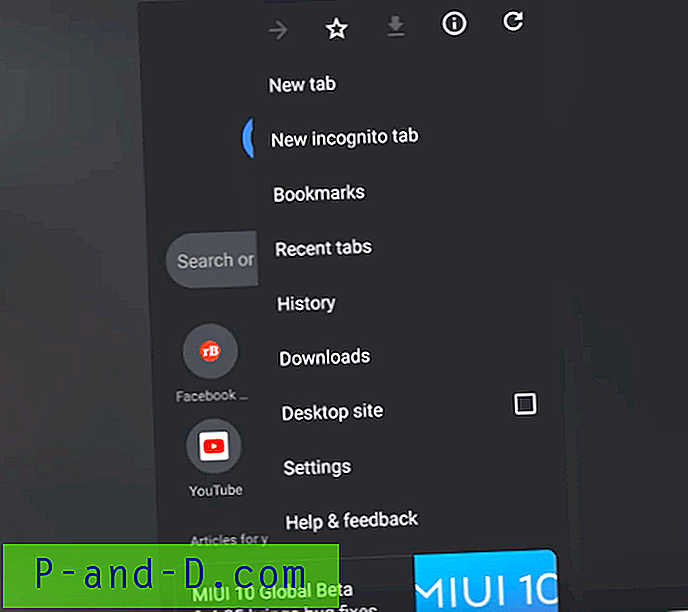
الخطوة 7. يمكنك العثور على خيار الوضع الداكن ضمن إعدادات Chrome إذا كنت ترغب في التبديل. 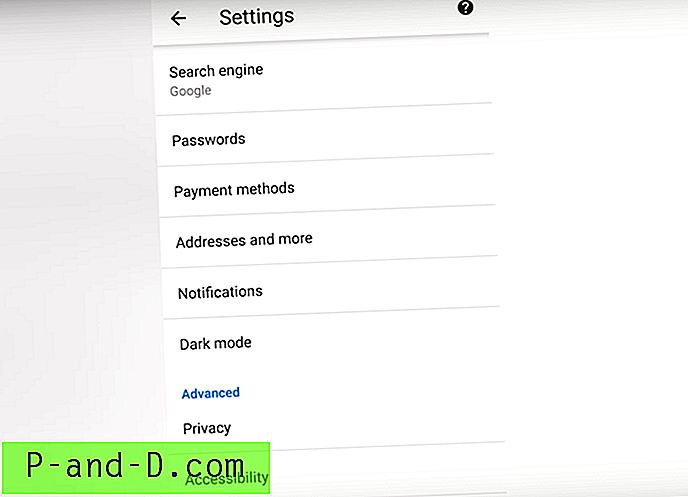
هنا هو فيديو تعليمي بسيط لنفسه ، تحقق.
الوضع المظلم في متصفح Android Chrome: كيفية التمكين رسميًا على أي جهاز؟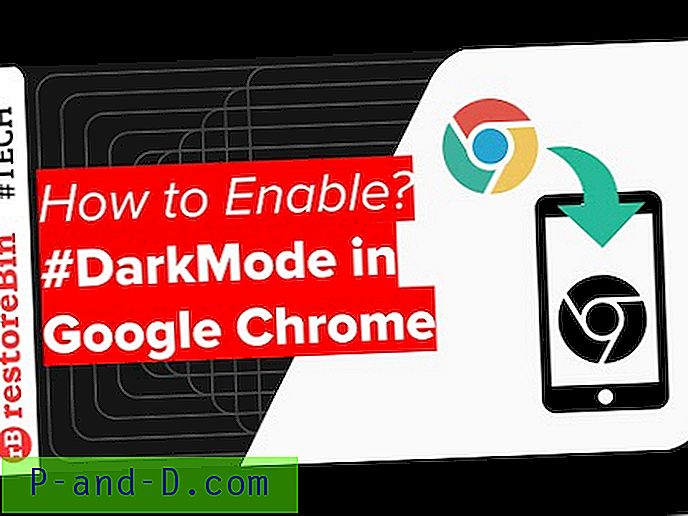
شاهد هذا الفيديو على موقع يوتيوب
اشترك على موقع يوتيوب
2. تمكين وضع القارئ على Chrome
يعمل وضع القارئ على جعل المحتوى سهلًا لإزالة جميع الإعلانات و JavaScripts غير الضرورية.
فيما يلي الخطوات البسيطة لإنشاء وضع Chrome المظلم من خلال تمكين ميزة القارئ.
1. انقر على 3 نقاط في الجزء العلوي الأيمن من تطبيق Chrome.
2. هنا افتح الإعدادات وابحث عن خيار إمكانية الوصول.
3. ضمن إمكانية الوصول ، قم بتشغيل طريقة العرض المبسطة.
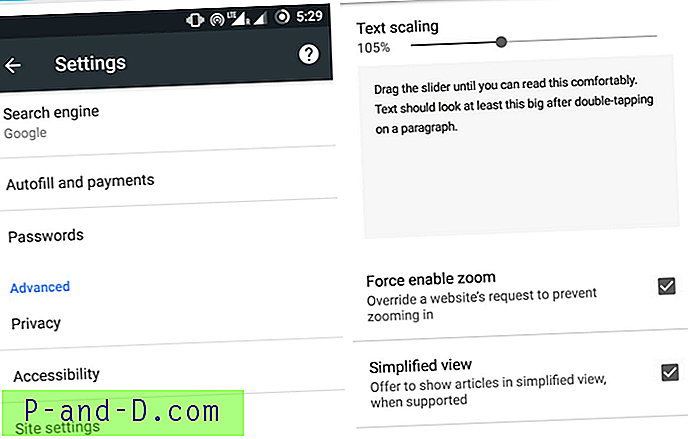
قم بتشغيل العرض المبسط
4. بمجرد تمكين طريقة العرض المبسطة ، افتح أي صفحة ويب وسترى الخيار في الأسفل " إظهار طريقة عرض مبسطة". اضغط عليها.
5. الآن في "عرض مبسط" ، افتح إعدادات Chrome مرة أخرى وسترى خيار المظهر.
6. هنا فقط زيادة كثافة الظلام في الخيارات المعطاة.
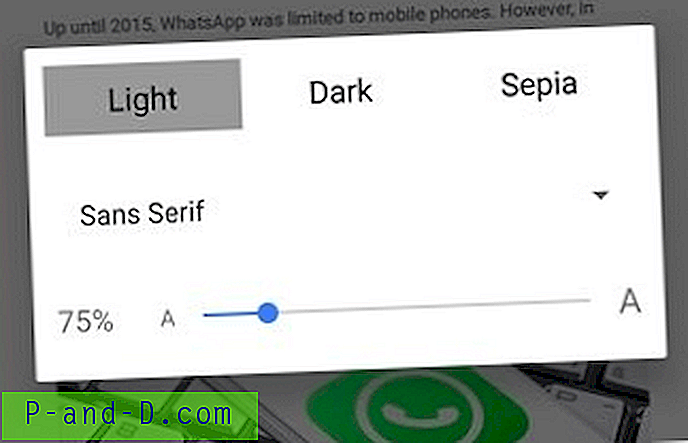
زيادة كثافة الظلام
في صحتك! الآن في كل مرة تقوم فيها بتحميل صفحة بطريقة عرض مبسطة ، تراها في موضوع ليلي.
قد لا تبدو الطريقة المذكورة أعلاه موثوقة للغاية لأنك تحتاج إلى التبديل في كل مرة إلى طريقة العرض المبسطة للحصول على Chrome المظلم. إذا كنت مرتاحًا لها ، فأنت على ما يرام.
3. متصفح الطرف الثالث المبني على كروم | الظلام كروم APK
شكرًا لكونك مشروعًا مفتوح المصدر ، تُصدر Google رمز مصدر Chrome للمطورين للتلاعب. يستخدم العديد من المطورين المستقلين هذا الرمز ويطورون المتصفحات. وواحد من هذه المتصفحات هو متصفح كيوي.
Kiwi هو متصفح قائم على Chrome يعمل على محرك Google Blink و Webkit من Google. وبالتالي ، يمكنك توقع نفس السرعة وتحميل الصفحة. بصرف النظر عن السرعات ، يحتوي المتصفح أيضًا على واجهة تشبه إلى حد كبير متصفح Chrome مع حظر الإعلانات المدمج والوضع الليلي.
ميزات متصفح كيوي كروم
- مبني على Google Chromium Code
- يحتوي على ميزات وواجهة أساسية مثل متصفح Chrome
- حظر الإعلانات المدمج في الوضع الليلي.
- توفير البيانات وأكثر من ذلك بكثير.
باستخدام متصفح Kiwi ، يمكنك تمكين الوضع المظلم والاستمتاع بالويب بموضوع ليلي. في العديد من الحالات ، ستجد متصفح Kiwi أفضل من متصفح Chrome.
متجر Play- متصفح Kiwi Chrome
يمكنك التحقق من صورة واجهة التطبيقات.
باستخدام متصفح Kiwi ، يمكنك تمكين الوضع الليلي والاستمتاع بتجربة تصفح Chrome دون أي مقاطعة.
4. للأجهزة ذات الجذور
يمكنك تثبيت سمة داكنة على جهاز الأندرويد الخاص بك باستخدام zip أو substratum. بحث Google لمزيد من المعلومات. ولكن ستضيف الطريقة السمة لإكمال واجهة المستخدم.
الخلاصة: باستخدام الأساليب المذكورة أعلاه ، يمكنك الحصول على الوضع الليلي على Chrome Android. آمل أن يكون المنشور مفيدًا. قم بالتعليق أدناه للحصول على أي مساعدة أو دعم.
يمكنك أيضًا التحقق من كيفية تمكين الوضع المظلم في تطبيقات Android الرسمية؟
![تم توصيل نقطة اتصال الهواتف المحمولة ولكن لا يوجد اتصال بالإنترنت على Android [4 Solution]](http://p-and-d.com/img/tech-tips/378/mobile-hotspot-connected-no-internet-access-android.png)




